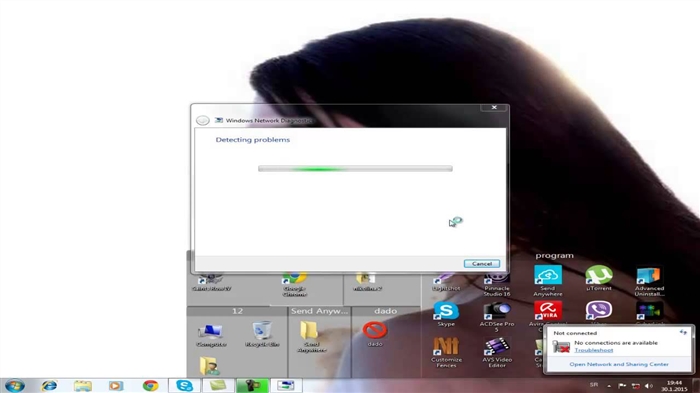Виртуелни адаптер Мицрософт Ви-Фи Дирецт (или Мицрософт Ви-Фи Дирецт), који можете видети у одељку Мрежни адаптери у Виндовс 10 Девице Манагер-у, одговоран је за најмање две функције: Мобиле Хотспот “и„ Пројектовање на овај рачунар “. У коментарима људи често постављају различита питања која се односе на Мицрософт Ви-Фи Дирецт Виртуал Адаптер. Неко жели да преузме управљачки програм за овај адаптер, а неко жели да га онемогући или чак уклони из система. У овом чланку ћу покушати да одговорим на сва питања везана за овај мистериозни адаптер.
Шта је овај адаптер? Важно је схватити да је ово софтверски адаптер. Ово је програм (управљачки програм) који, користећи Ви-Фи адаптер (модул), омогућава систему да креира виртуелну приступну тачку. Што заузврат омогућава осталим уређајима да се преко Ви-Фи-ја повежу са рачунаром. За повезивање на Интернет (жариште) или пројектовање слике на монитор рачунара.
Ако ово читате, највероватније имате неки проблем са Ви-Фи мрежом. Проблеми са повезивањем на бежичне мреже или дистрибуцију Интернета није могуће започети са рачунара на оперативном систему Виндовс 10. Као што сам горе написао, овај виртуелни адаптер је одговоран за функцију мобилне приступне тачке. Ако је Мицрософт Ви-Фи Дирецт Виртуал Адаптер онемогућен или управљачки програм није инсталиран, жаришна тачка неће радити. Међутим, у овом чланку сам писао о решавању проблема са покретањем мобилне хот-спот функције. Слично функцији Пројецт то Тхис Цомпутер. Преко овог виртуелног адаптера успоставља се веза између рачунара (или рачунара и мобилног уређаја).
Важна тачка: Као што се испоставило, у оперативном систему Виндовс 10 дистрибуција Ви-Фи-ја преко командне линије ради преко другог виртуелног адаптера - Мицрософт Хостед Нетворк Виртуал Адаптер. А пошто се у оперативном систему Виндовс 10 врло често јављају проблеми са покретањем приступне тачке тачно преко командне линије, могуће је да су то због нових функција (приступна тачка, пројекција) и самог Мицрософт Ви-Фи Дирецт Виртуал Адаптера. Можда ће онемогућавање овог адаптера решити проблеме са покретањем виртуелне мреже преко командне линије.
У мом случају, на пример, Мицрософт Ви-Фи Дирецт Виртуал Адаптер уопште није присутан у Девице Манагер-у. Тачно док не покренем мобилну жаришну тачку (а у менаџеру уређаја кликните на дугме „Ажурирај конфигурацију хардвера“). Тада се одмах појављује у одељку „Мрежни адаптери“. Имам је са бројем # 33.
Или док не укључим функцију „Пројекат на овај рачунар“ (Доступно свуда). Такође у менаџеру уређаја можете да означите поље за потврду „Прикажи скривене уређаје“ и адаптер би требало да се појави на листи. Чак два адаптера, само са различитим бројевима. Можда имам два адаптера из разлога што сам некада користио два физичка Ви-Фи адаптера (први је уграђен у лаптоп, а други је УСБ).

Шта је Мицрософт Ви-Фи Дирецт Виртуал Адаптер, чему служи и како отприлике функционише, сазнали смо. Даље, желео бих да разумем управљачки програм за овај адаптер.
Управљачки програм за Мицрософт Ви-Фи Дирецт Виртуал Адаптер
Већ сам написао засебан чланак на ову тему: управљачки програм за дистрибуцију Ви-Фи-ја са лаптопа. Сви адаптери за виртуелну мрежу у оперативном систему Виндовс требало би да раде подразумевано. Ови управљачки програми су уграђени у систем и аутоматски се инсталирају. Не морате ништа да преузимате или инсталирате ручно. Ако је потребно, потребно је само да инсталирате управљачки програм на самом Ви-Фи адаптеру. Препоручљиво је да преузмете најновију верзију са веб локације програмера преносног рачунара или самог адаптера (Ви-Фи модул).
Дакле, нема потребе за преузимањем и инсталирањем управљачког програма за Мицрософт Ви-Фи Дирецт Виртуал Адаптер. Ако ваш рачунар има Ви-Фи адаптер и на њему је инсталиран управљачки програм, виртуелни адаптер би требало да ради. Тачније, функције које га користе (приступна тачка, пројекција на екран рачунара) треба да раде.
Не знам шта различите локације нуде за преузимање под изговором управљачког програма за виртуелни Виндовс адаптер, можда су управљачки програми заиста „извучени“ из система, али не бих препоручио преузимање и инсталирање нечег таквог. Боље је поново инсталирати физички Ви-Фи адаптер тако што ћете га деинсталирати у Управљачу уређајима. Преузмите и покрените инсталацију управљачког програма за сам бежични модул. Виртуелни адаптер за Ви-Фи Дирецт аутоматски ће се појавити након покретања услуге која користи овај адаптер.
Како да омогућим, онемогућим или уклоним Мицрософт-ов виртуелни адаптер Ви-Фи Дирецт?
Па, не треба да га ручно укључујете. Осим ако је неко није искључио пре вас. У овом случају, у управитељу уређаја то ће бити приказано са иконом стрелице. Треба да кликнете на виртуелни адаптер и изаберете „Омогући уређај“. Ако га менаџер уређаја уопште нема, омогућите „Прикажи скривене уређаје“ у менију „Приказ“ (снимак екрана горе).

Али чак и ако не постоји Мицрософт Ви-Фи Дирецт Виртуал Адаптер, само покушајте да омогућите функцију која га користи, исту тачку приступа. Највероватније ће се појавити након тога (треба да ажурирате конфигурацију хардвера).
Како онемогућити? Нема потребе да ручно онемогућите или чак уклоните овај виртуелни адаптер од Мицрософта. Али ако заиста желите, можете то покушати да урадите у истом менаџеру уређаја. Све што треба да урадите је да кликнете десним тастером миша на адаптер и изаберете „Онемогући уређај“.

Команде попут нетсх влан сет хостеднетворк моде = дисаллов су бескорисне, не утичу на Ви-Фи Дирецт Виртуал Адаптер.
Како избрисати? Можете га избрисати у истом менаџеру уређаја. Али ово нема пуно смисла, јер ће се након поновног покретања овај адаптер поново инсталирати. У принципу, ово је како треба, будући да је он одговоран за рад важних функција у оперативном систему Виндовс 10. А без њега ове функције једноставно неће функционисати.

Да бисте спречили приказивање овог виртуелног Ви-Фи Дирецт адаптера у менаџеру уређаја, довољно је да онемогућите мобилну жаришну тачку (у подешавањима, под „Мрежа и Интернет“ - „Мобилна жаришна тачка“) и онемогућите пројекцију на овај рачунар. То се може урадити у параметрима, у „Систем“ - „Пројектовање на овај рачунар“. Треба да подесите „Увек онемогућено“.

То је све. Ако имате корисне информације о раду овог виртуелног адаптера, могућим проблемима, грешкама итд. - напишите у коментарима. Ако наиђете на проблем у процесу покретања приступне тачке или када радите са функцијом пројекције на рачунару, погледајте чланке о подешавању ових функција. Дао сам линкове на почетку овог чланка.